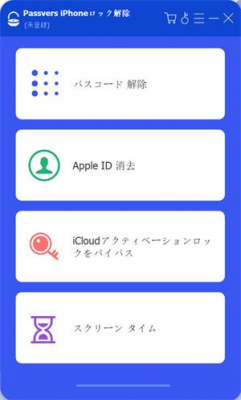
iPhoneの画面ロックとは?
iPhoneの画面ロックは、iPhoneのセキュリティ機能の一つで、不正なアクセスやデータ漏洩を防ぐために設定されるパスコード、Touch ID、またはFace IDなどの認証情報を使用して、iPhoneの画面を保護する機能です。
iPhoneの画面ロックは発生する場合が以下の通りです。
・iPhone はパスコードロックが有効になる場合
・iPhone一定時間に操作しないと自動的に画面ロック状態になる
・システムエラーが発生し、iPhoneの画面がロックされる場合がある
・紛失または盗難したiPhoneをリモートでロックした場合、画面ロックが発生する
iPhoneの画面ロックを解除するために3つの方法を紹介したいです。初心者でも簡単に操作できます。
方法1:「Passvers iPhoneロック解除」の最新バージョンでiPhone15の画面ロックを解除する
一番なiPhoneの画面ロックを解除できるソフトと言えば、「Passvers iPhoneロック解除」( https://passvers.com/ja/iphone-unlocker/ )は不可欠だと考えられています。パスワードなしでiOSデバイスを工場出荷時の設定に戻すことができます。その他、あらゆる種類の画面パスコードの解除にも対応できます。今回のアップレートで、UIを再デザインし、iPhone15とiOS17まで対応できました。
「Passvers iPhoneロック」の優れた機能
・iOSデバイスの画面ロックを迅速に解除できる
・最新のiPhone 15とiOS 17も完璧に対応できる
・アクティベーションロック、4桁・6桁のパスコード、Touch ID、Face IDなどの解除に対応可能
・解除の速度と安定性は高くて、いつでもアフターサービスが受けられる
続いては、最新バージョンの「Passvers iPhoneロック」の操作方法について説明します。
ステップ1:「Passvers iPhoneロック解除」を公式からダウンロードして起動します。「パスコード解除」を選択して、 iPhoneをパソコンに接続します。
【画像 https://www.dreamnews.jp/?action_Image=1&p=0000292480&id=bodyimage1】
ステップ2:デバイスのカテゴリ、タイプとモデルを入力して、「スタート」をクリックするとデバイスのファーウェアをダウンロードできます。
【画像 https://www.dreamnews.jp/?action_Image=1&p=0000292480&id=bodyimage2】
ステップ3:iPhoneの画面ロックのパスコードを解除できたら、「デバイスのロックを正常に解除しました」と出てきます。
【画像 https://www.dreamnews.jp/?action_Image=1&p=0000292480&id=bodyimage3】
方法2:iCloudの「iPhoneを探す」機能でiPhone15の画面ロックを解除する
ステップ1:ロックされた iPhone に関連付けられた Apple ID とパスワードを使用して、iCloud アカウントにサインインします。
ステップ2:iCloud の中で、「iPhone を探す」オプションを見つけてクリックします。
ステップ3:「iPhone を探す」ページには、関連するすべてのデバイスがリストされます。 ロックされた iPhone デバイスを選択します。
ステップ4:「デバイスの削除」オプションをクリックし、プロンプトに従って確認します。 これにより、iPhone のロックが解除され、工場出荷時の設定に復元されます。
【画像 https://www.dreamnews.jp/?action_Image=1&p=0000292480&id=bodyimage4】
方法3:iTunesのDFUモードでiPhone15の画面ロックを解除する
ステップ1:iPhoneをコンピュータに接続し、最新バージョンのiTunesをインストールします
ステップ2:自分のiPhoneの指示に従って、電源を切ります。
ステップ3:電源ボタンと音量ダウンボタンを同時に10秒以上押し続けてDFUモードを有効させます。
ステップ4:電源ボタンを放すと、iPhoneがリカバリモードに入ったことを示すメッセージがiTunesに表示されるまで音量ダウンボタンを押し続けます。
ステップ5:コンピュータでiTunesを開いて、「iPhoneを復元」オプションを選択して指示に従って復元プロセスを完了できます。
まとめ
以上はPassvers iPhoneロック解除の最新バージョンの操作方法及び他のiPhoneロックを解除する方法の紹介となります。もし、今はiPhoneの画面ロックについて悩んでいると、ぜひこの記事をご利用ください。専用のソフトである「Passvers iPhoneロック解除」を利用できるだけでなくて、他の方法も参照できます。
参考記事
1.【2023最新】iPhone画面ロック・パスワード解除ソフトおすすめTOP7( https://passvers.com/ja/best-iphone-unlocker-software/ )
2.【2023最新】パスワードを忘れた時のiPhoneを強制初期化する方法8選( https://passvers.com/ja/factory-reset-iphone-without-passcode-or-itunes/ )
3.iPhoneのアクティベーションロックを回避する方法( https://passvers.com/ja/bypass-icloud-activation-lock/ )
配信元企業:FonePaw Technology Limited
プレスリリース詳細へ
ドリームニューストップへ

